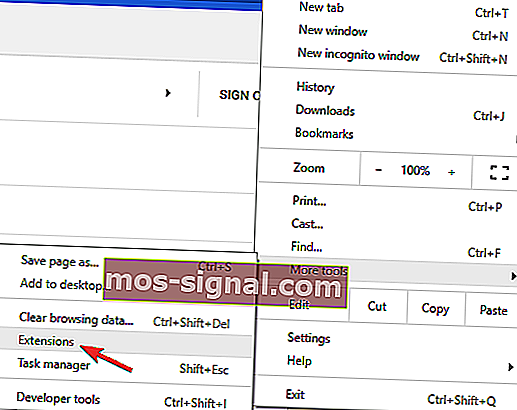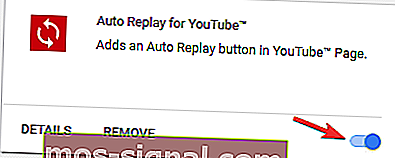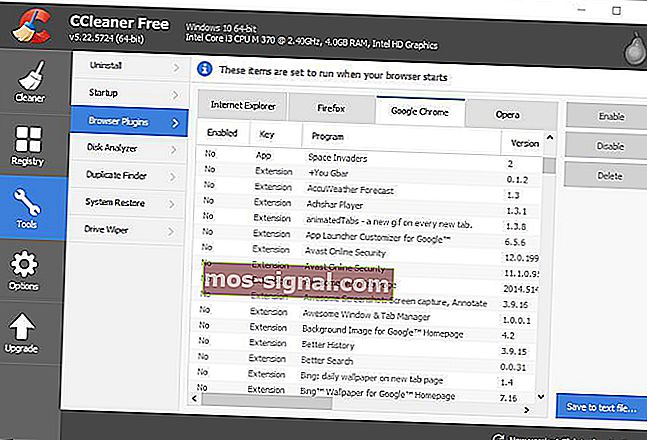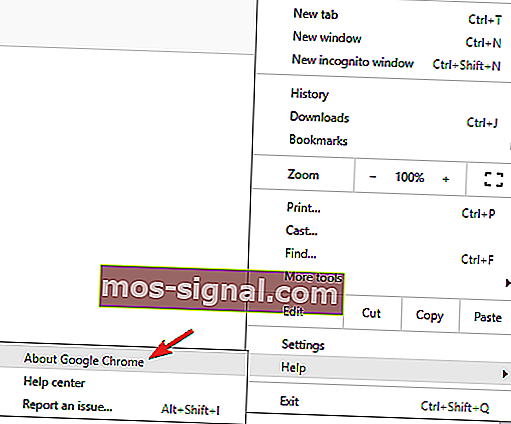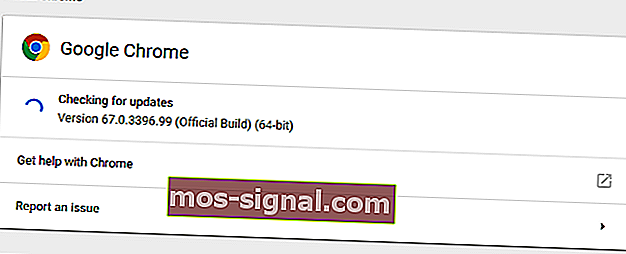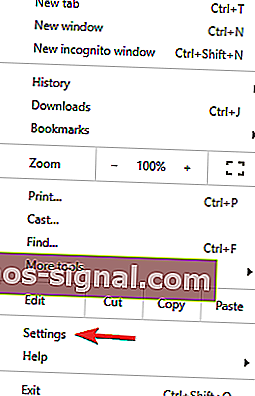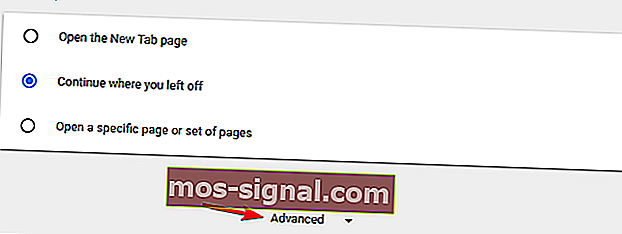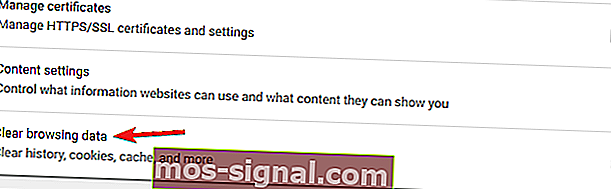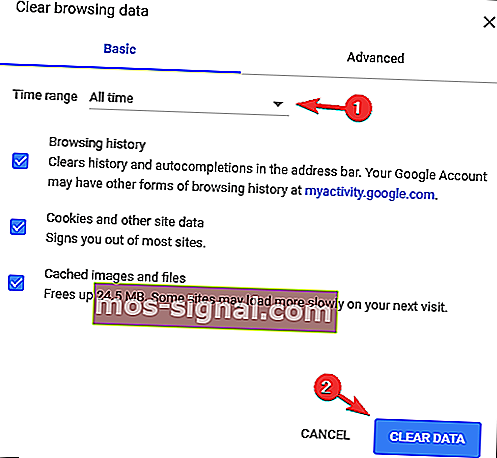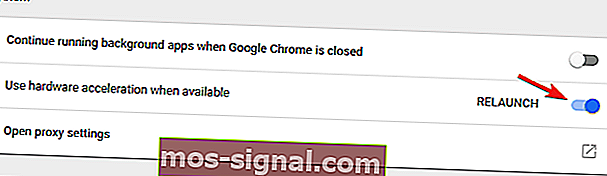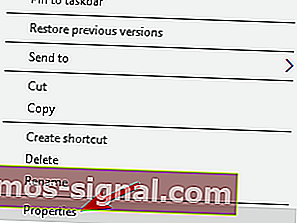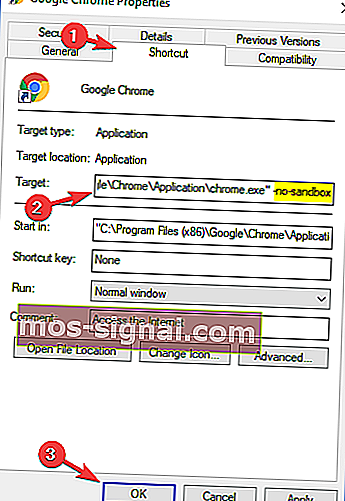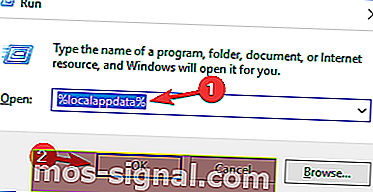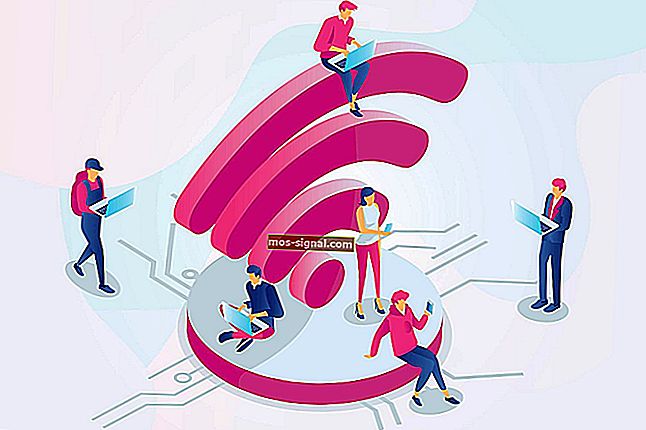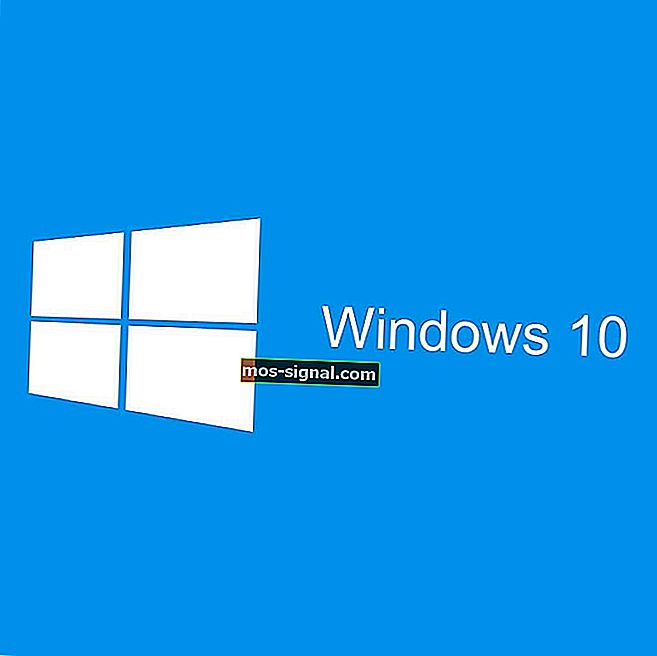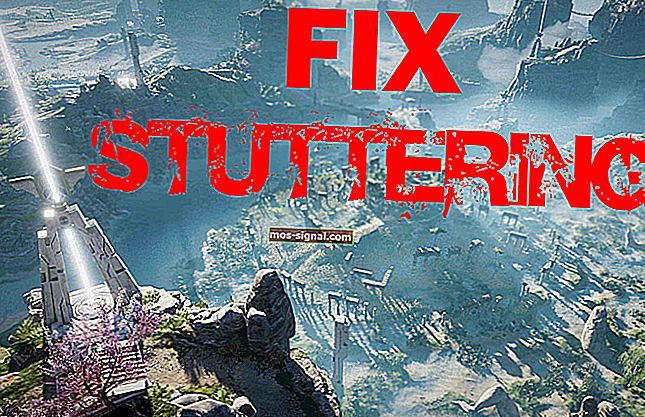Volledige oplossing: fout op pagina reageert niet op Windows 10, 7
- Gebruikers hebben gemeld dat ze een foutmelding krijgen dat de pagina niet reageert in Chrome, Edge en Firefox.
- Als u ook soortgelijke problemen hebt ondervonden, bekijk dan de onderstaande oplossingen.
- Ga voor meer handige handleidingen naar onze Browser Fouten Hub.
- Als je meer wilt weten over browsers in het algemeen, ga dan naar de Browser-pagina van onze website.

Krijgt u vaak niet-reagerende webpagina's in uw standaardbrowser? Als een pagina niet reageert, krijgen Firefox-gebruikers gewoonlijk een foutmelding "Waarschuwing: niet reagerend script". Een pagina ('s) niet-reagerend venster wordt meestal geopend voor niet-reagerende pagina's in Google Chrome. Edge, Internet Explorer en alle andere browsers kunnen ook niet-reagerende paginafouten hebben, die kunnen worden teruggebracht tot een paar factoren.
Wanneer een webpagina niet meer reageert, is het waarschijnlijk een scriptfout die wordt veroorzaakt door extensies, een verouderde browser en / of plug-ins, paginafouten, enz. Het kan ook te wijten zijn aan overbelaste systeembronnen waardoor browsers niet op tijd reageren. Als u vaak niet-reagerende pagina's in uw browser krijgt, zijn hier een paar mogelijke manieren waarop u het probleem in Chrome, Firefox, Edge en Internet Explorer kunt oplossen.
Hoe repareer ik een website die niet reageert?
Het bericht dat de pagina niet reageert, kan in elke browser verschijnen en verhinderen dat u uw favoriete websites bezoekt. Over dit probleem gesproken, hier zijn enkele vergelijkbare problemen die door gebruikers zijn gemeld:
- Pagina reageert niet Chrome, Internet Explorer - Dit probleem kan in elke browser optreden en als u dit probleem tegenkomt, moet u uw browser bijwerken naar de nieuwste versie en controleren of dat helpt.
- Webpagina reageert niet Windows 10 Edge - Dit probleem kan ook in Edge optreden en soms kan uw antivirusprogramma de oorzaak zijn. Schakel gewoon de antivirus uit en controleer of dat helpt.
- Internetpagina reageert niet, pagina wordt niet geladen - Veel gebruikers hebben dit probleem in hun browser gemeld en als u het tegenkomt, moet u alle extensies van derden uitschakelen.
- Pagina wordt niet geopend in Internet Explorer, Chrome, Firefox - Dit probleem kan optreden in elke browser van een derde partij en als u het tegenkomt, moet u het opnieuw installeren en controleren of dat het probleem oplost.
1. Overweeg om een andere internetbrowser te gebruiken
Voordat u de moeite neemt om uw huidige browser te repareren, moet u er rekening mee houden dat het misschien veel minder moeite kost om de browser te wijzigen.
In dat geval raden we u aan om een andere webbrowser te proberen, namelijk Opera.
Deze tool is gebaseerd op Chromium, net als Google Chrome of Microsoft Edge, maar het heeft tal van persoonlijke functies die andere browsers niet hebben. Dit omvat een VPN en adblocker, en meer.
Het is ook extreem aanpasbaar, omdat het een uitstekende browser is voor degenen die veel nadruk leggen op stijl.
Wat betreft stabiliteit en fouten, Opera wordt zeer regelmatig bijgewerkt, dus welke problemen u ook tegenkomt tijdens het gebruik, het zal waarschijnlijk verdwijnen bij de volgende update.

Opera
Deze internetbrowser biedt een perfecte balans tussen stijl, stabiliteit en een kleine voetafdruk van bronnen, dus maak er vandaag nog uw standaardbrowser van! Download het gratis Bezoek website2. Controleer uw antivirusprogramma

Het bericht dat de pagina niet reageert kan soms verschijnen vanwege uw antivirusprogramma, en als u dit tegenkomt, is het raadzaam bepaalde antivirusfuncties tijdelijk uit te schakelen of uw antivirusprogramma helemaal uit te schakelen.
Als het uitschakelen van de antivirus niet helpt, is uw volgende stap het verwijderen van uw antivirusprogramma. Nadat u uw antivirusprogramma heeft verwijderd, controleert u of het probleem er nog steeds is. Verschillende gebruikers meldden dat het verwijderen van hun antivirusprogramma het probleem voor hen oploste, dus als dat het geval is, zou u moeten overwegen om over te schakelen naar een andere antivirusoplossing.
Er zijn veel geweldige antivirusprogramma's op de markt, maar als u op zoek bent naar een veilige antivirus die uw systeem niet stoort, raden we u aan Bullguard te proberen .
Deze antivirus biedt u realtime bescherming, uitstekende browserintegratie, een wachtwoordbeheerder, e-mailbeveiligingsfuncties en meer.

Bullguard Antivirus
Geniet van zowel een veilige als een snelle en foutloze pc dankzij dit geweldige antivirusprogramma. Gratis proefperiode Bezoek website3. Installeer uw browser opnieuw
Als het bericht Pagina reageert niet blijft verschijnen, is de enige manier om dit probleem op te lossen, het opnieuw installeren van uw browser. Er zijn verschillende manieren om dat te doen, maar de meest efficiënte methode is om een uninstaller-software te gebruiken.
In het geval dat u niet bekend bent, kan de verwijderingssoftware elke toepassing van uw pc verwijderen, maar het zal ook alle bestanden en registervermeldingen verwijderen die aan die toepassing zijn gekoppeld. Als gevolg hiervan wordt de applicatie volledig van uw pc verwijderd en zijn er geen overgebleven bestanden die uw systeem verstoren.
Als u op zoek bent naar goede uninstaller-software, raden we u ten zeerste aan om Revo Uninstaller te proberen .
Het verwijdert niet alleen vrijwel alle denkbare software, maar scant vervolgens de pc's op eventuele resterende bestanden.
Nadat u uw browser met deze tool heeft verwijderd, installeert u deze opnieuw en controleert u of het probleem nog steeds aanwezig is.
Het programma is extreem licht van gewicht en wordt ook geleverd in een draagbare versie, zodat u zich geen zorgen hoeft te maken over uw pc.

Revo Uninstaller
Als u iets moet verwijderen zonder iets achter te laten, zoals een browser, probeer dan Revo Uninstaller. Gratis proefperiode Bezoek website4. Verwijder overbodige browserextensies en apps
Soms kunnen uw browserextensies de browser zelf verstoren en ervoor zorgen dat het bericht dat de pagina niet reageert, wordt weergegeven. Om het probleem op te lossen, is het raadzaam om alle problematische extensies te zoeken en uit te schakelen. Dit is vrij eenvoudig om te doen en u kunt het doen door deze stappen te volgen:
- Klik op het menupictogram in de rechterbovenhoek en ga naar Meer tools> Extensies .
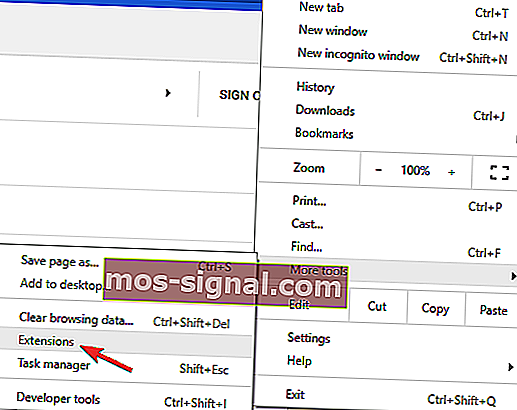
- Klik op de kleine schakelaar naast de extensie die u wilt uitschakelen. U moet deze stap herhalen voor alle beschikbare extensies.
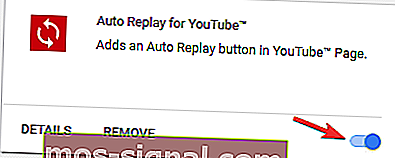
- Nadat de extensies zijn uitgeschakeld, start u Chrome opnieuw en controleert u of het probleem er nog steeds is.
Als het probleem is opgelost door het uitschakelen van de extensies, raden we u aan terug te gaan naar uw browser en extensies een voor een in te schakelen totdat u de extensie vindt die het probleem veroorzaakt. Zodra u het heeft gevonden, verwijdert u het en moet het probleem permanent worden opgelost.
Als u meerdere browsers op uw pc gebruikt, of als u gewoon een eenvoudige oplossing van derden wilt gebruiken, moet u zeker overwegen om CCleaner te gebruiken. Volg hiervoor deze stappen:
- Installeer CCleaner
- Klik op Extra in het CCleaner-venster en selecteer Browser-plug-ins om de tabbladen te openen die in de snapshot direct hieronder worden weergegeven. De tabbladen bevatten uw IE-, Opera-, Chrome- en Firefox-extensies, apps, plug-ins en werkbalken.
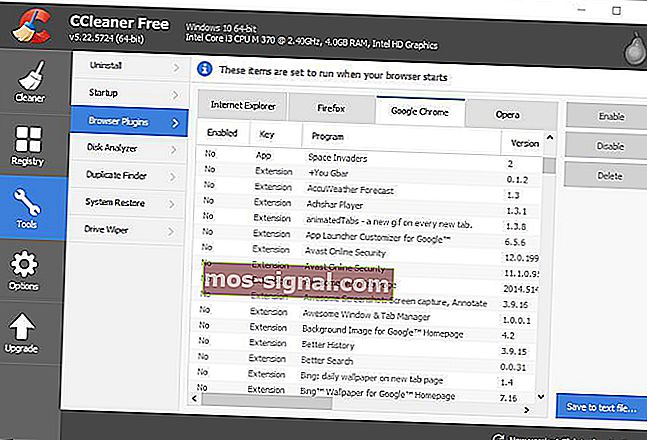
- Nu kunt u extensies en apps selecteren die op die tabbladen worden vermeld en op de knop Uitschakelen drukken om ze uit te schakelen.
- U kunt ook extensies, apps en werkbalken op die tabbladen selecteren en op Verwijderen klikken om ze te wissen.

CCleaner
Repareer uw pc zodat u eindelijk bestanden, mappen en pictogrammen kunt verwijderen met behulp van 's werelds # 1 pc-cleaner. Gratis proefperiode Bezoek website5. Werk de browser bij
- Klik op het menupictogram in de rechterbovenhoek. Ga nu naar Help> Over Google Chrome .
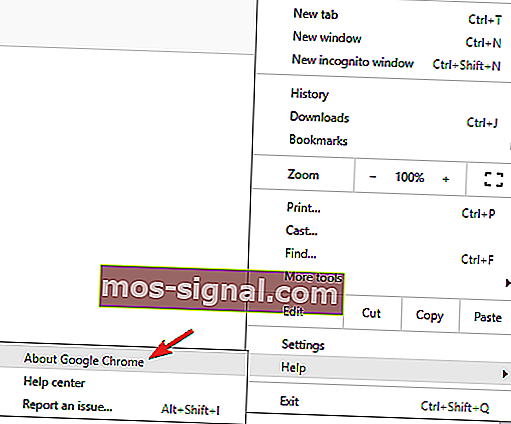
- Een nieuw tabblad zal nu verschijnen en controleren op beschikbare updates. Als er updates beschikbaar zijn, worden deze automatisch op de achtergrond geïnstalleerd.
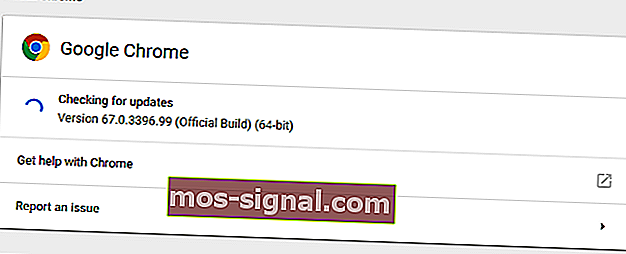
Controleer na het installeren van de laatste updates of het probleem er nog steeds is. Houd er rekening mee dat deze methode werkt voor Google Chrome, maar als u een andere browser gebruikt, zou de procedure vrij gelijkaardig moeten zijn.
Als u steeds het bericht Pagina reageert niet in uw browser krijgt, is het probleem mogelijk de browser zelf. Soms is uw browser verouderd, waardoor dit en vele andere problemen kunnen optreden.
Om deze en andere fouten in de toekomst te vermijden, is het raadzaam uw browser bij te werken.
6. Wis de browsercache en cookies
- Klik op het menupictogram en selecteer Instellingen in het menu.
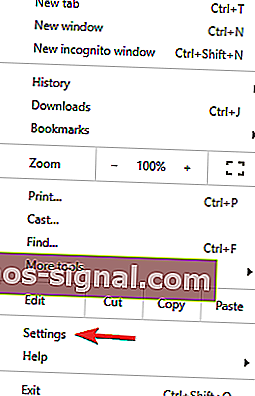
- Het tabblad Instellingen wordt nu geopend. Scroll helemaal naar beneden en klik op Geavanceerd .
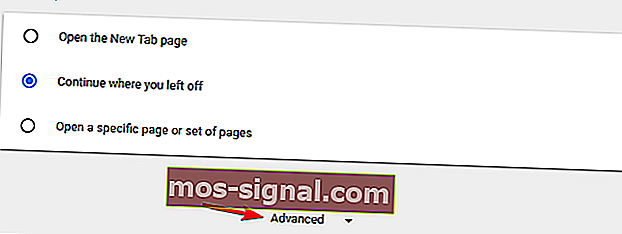
- Klik op Browsegegevens wissen .
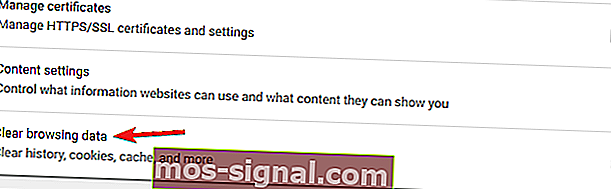
- Set Time variëren naar All time . Klik nu op de knop Gegevens wissen .
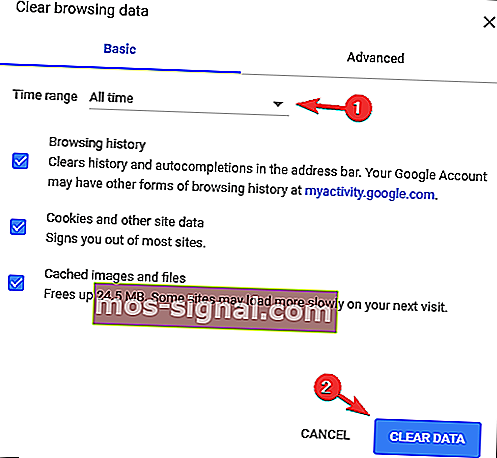
Soms kunnen uw cachegeheugen en browsegegevens ervoor zorgen dat dit probleem optreedt en om het bericht Pagina reageert niet te herstellen , moet u uw cachegeheugen verwijderen.
Na enkele ogenblikken wordt de cache gewist. Start de browser opnieuw en controleer of het probleem er nog steeds is.
Als u meerdere browsers gebruikt, kunt u CCleaner altijd gebruiken om het cachegeheugen van meerdere browsers tegelijk te wissen.
7. Schakel hardwareversnelling uit
- Open het tabblad Instellingen en klik op Geavanceerd .
- Scrol helemaal naar beneden naar het gedeelte Systeem en schakel Gebruik hardwareversnelling indien beschikbaar uit .
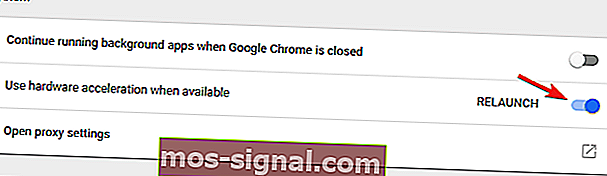
Hardwareversnelling kan een handige functie zijn die uw hardware gebruikt om u betere prestaties te geven. Soms werkt deze functie echter niet correct en kan het u zelfs een bericht geven dat de pagina niet reageert .
Daarom raden we u aan om deze functie volledig uit te schakelen om dit probleem op te lossen. Hoewel deze methode werkt in Chrome, is het uitschakelen van hardwareversnelling vergelijkbaar voor alle grote browsers.
8. Schakel de Sandbox-modus van Chrome uit
- Eerst moet u met de rechtermuisknop op een Chrome-snelkoppeling op het bureaublad klikken en Eigenschappen selecteren om het onderstaande venster en tabblad te openen.
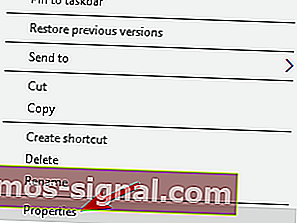
- Voeg vervolgens -no-sandbox toe aan het einde van het Target-veld. Als zodanig zou het doelveld er dan zo uitzien : "C: \ Program Files (x86) \ Google \ Chrome \ Application \ chrome.exe" - no-sandbox .
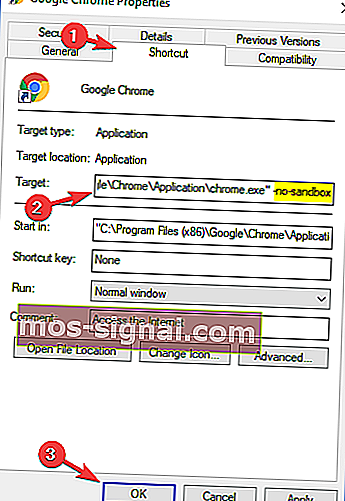
- Druk op Toepassen > OK om het venster Eigenschappen snelkoppeling te sluiten.
Dit is een mogelijke oplossing voor niet-reagerende pagina's, specifiek in Google Chrome. Chrome heeft een Sandbox-modus die een antivirusmaatregel zou moeten zijn, maar die ook extra systeembronnen vereist.
9. Pas de instelling dom.max_script_run_time in Firefox aan
- Voer about: config in de URL-balk van Firefox in en druk op Enter.
- Typ 'dom.max_script_run_time' in het zoekvak bovenaan de about: config-pagina.
- Vervolgens moet u dubbelklikken op dom.max_script_run_time en een hogere waarde invoeren.
- Typ bijvoorbeeld 30 in het tekstvak en druk op de knop OK .

Firefox-gebruikers kunnen paginascripts ook configureren om langer te lopen, waardoor ze iets meer tijd hebben om te voltooien. Op deze manier krijgt u misschien niet zoveel niet-reagerende scripts en pagina's.
U kunt de scripts configureren om langer te lopen door een about: config-instelling in de browser aan te passen.
10. Verwijder de lokale bestanden van Chrome
- Druk op Windows-toets + R en voer % localappdata% in . Druk nu op Enter of klik op OK .
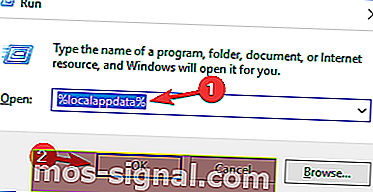
- Navigeer naar de directory Google \ Chrome \ User Data . Zoek de standaardmap en hernoem deze. U kunt het hernoemen naar Default.old .
Soms kunnen de lokale bestanden van Chrome beschadigd of beschadigd raken, en dat kan ertoe leiden dat de pagina niet reageert . Om dit probleem op te lossen, moet u deze bestanden zoeken en handmatig verwijderen. Start daarna Chrome opnieuw en het probleem zou moeten zijn opgelost.
De bovenstaande oplossingen garanderen niet noodzakelijk dat uw browser nooit meer niet-reagerende pagina's zal hebben. Ze zullen echter zeker de pagina-niet-reagerende fouten verminderen in Chrome, Firefox, Internet Explorer en Edge.
Noot van de redacteur: dit bericht is oorspronkelijk gepubliceerd in augustus 2018 en is sindsdien vernieuwd en bijgewerkt in juli 2020 voor versheid, nauwkeurigheid en volledigheid.